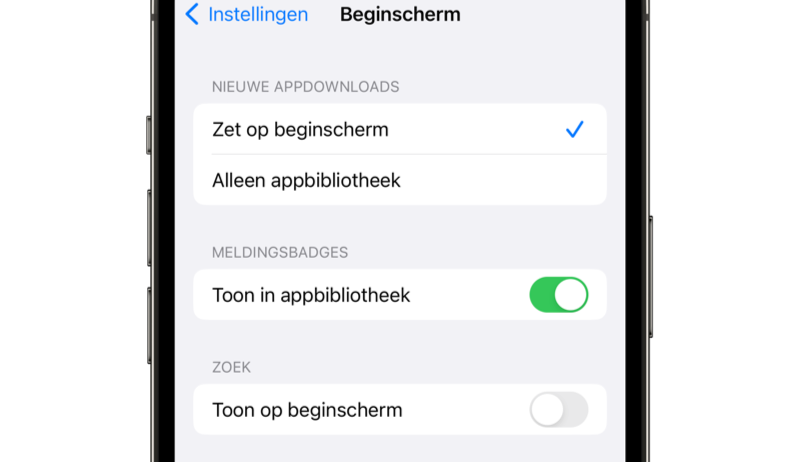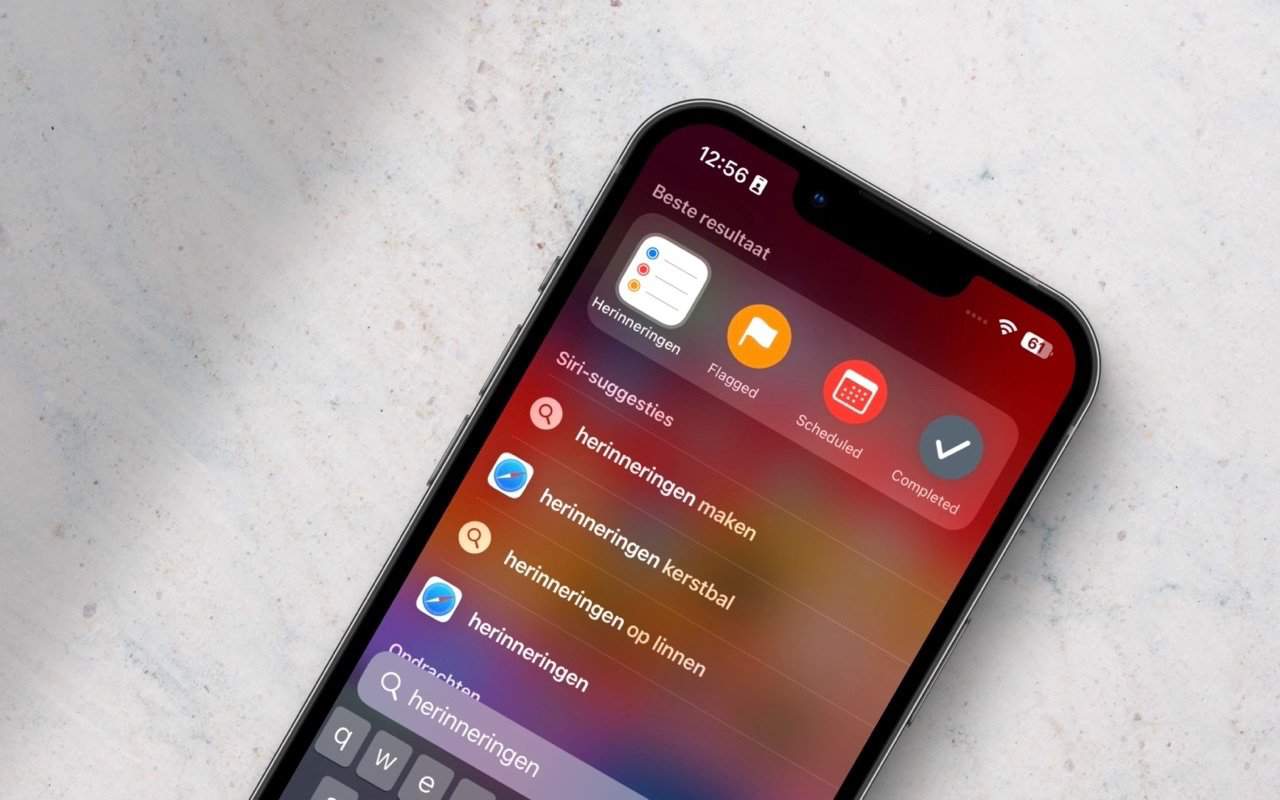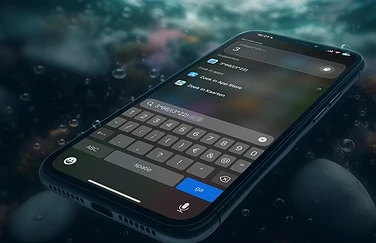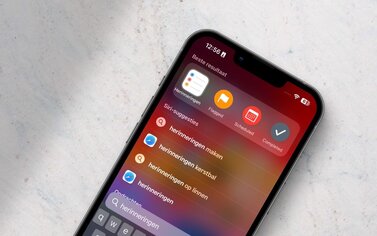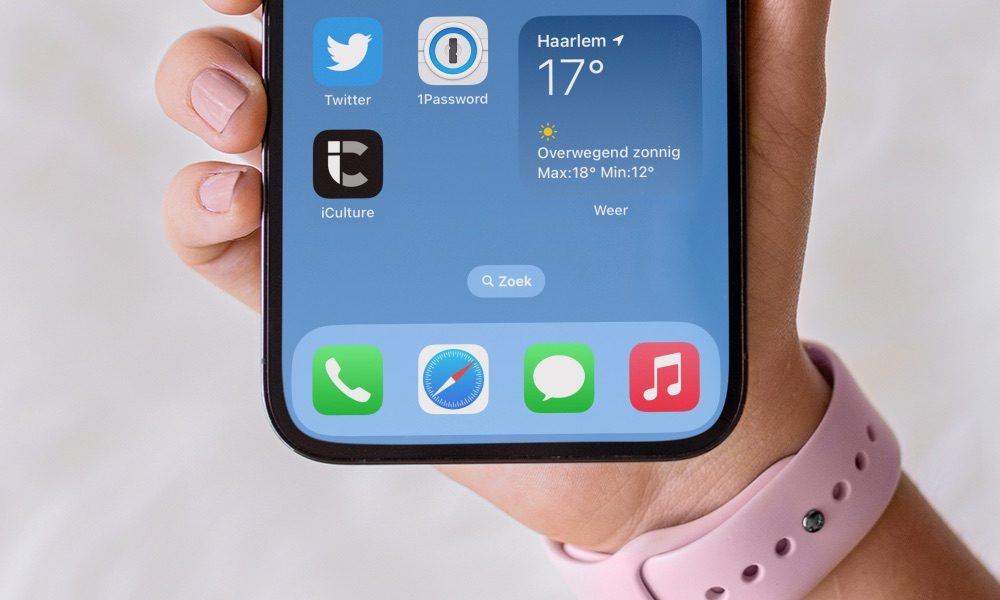
Zoek-knop op beginscherm van je iPhone irritant? Zo zet je hem uit
Spotlight is de handige zoekfunctie van de iPhone, iPad en Mac. Hiermee kun je snel apps openen, bestanden vinden en nuttige informatie opzoeken. Door de jaren heeft heeft Apple allerlei manieren bedacht om Spotlight op de iPhone en iPad te activeren: van een veeg naar rechts tot aan de huidige manier waarbij je het beginscherm naar onderen veegt. Maar de Spotlight-functie heeft ook zijn eigen Zoek-knop op het beginscherm van je iPhone. Deze knop staat op de plaats van de beginschermpuntjes. Wil je die liever zien, dan lees je hier hoe je de Zoek-knop op het iPhone beginscherm kunt uitschakelen.
Zoek knop op iPhone beginscherm uitschakelen
De Zoek-knop op het beginscherm heeft Apple jaren geleden met iOS 16 toegevoegd. Onderaan het beginscherm vond je daarvoor een reeks stipjes die aangeven hoeveel beginschermpagina’s er op jouw iPhone staan. Je kunt dit ook gebruiken door er met je vinger overheen te vegen om supersnel naar het laatste beginscherm te gaan. Maar de Zoek-knop is inmiddels de standaard geworden. Tik je op Zoek, dan wordt Spotlight meteen geopend. Je kunt ook nog gewoon naar beneden vegen op het beginscherm, maar de apart Zoek-knop maakt het iets duidelijker en makkelijker.
Zoek-knop ingeschakeld (links) en uitgeschakeld (rechts).
Maar door de komst van deze Zoek-knop, zijn er altijd maar maximaal drie stipjes zichtbaar zodra je tussen beginschermen wisselt. Het is daardoor lastiger te zien op welk beginscherm je nu precies zit. Ook gaat het wisselen tussen beginschermen minder snel als je er overheen veegt. Gelukkig is er een manier om de Zoek-knop op het beginscherm uit te schakelen, als je liever de oudere werking wil hebben. Dat doe je zo:
- Ga op de iPhone naar Instellingen > Beginscherm.
- Onderaan staat een schakelaar Toon op beginscherm. Zet deze schakelaar uit.
De Zoek-knop verdwijnt nu van het beginscherm en de oude werking met de stipjes zoals in iOS 15 en eerder keert weer terug.
Zoekfunctie iPhone uitzetten
Door de Zoek-knop van het beginscherm te verwijderen, kun je niet de zoekfunctie op iPhone uitzetten. Je kunt nog steeds Spotlight openen door op het beginscherm naar beneden te vegen. Met bovenstaande stappen verwijder je dus alleen de speciale knop, maar kun je de zoekfunctie niet uitzetten. Lees meer over de Spotlight-zoekfunctie op de iPhone in onze tip.
Taalfout gezien of andere suggestie hoe we dit artikel kunnen verbeteren? Laat het ons weten!